Πώς να μοιραστείτε την προβολή διαφανειών στο σπίτι/το οικογενειακό άλμπουμ από το τηλέφωνο στην τηλεόραση
1.Συνδέστε το ίδιο Wi-Fi:
Βεβαιωθείτε ότι τόσο το τηλέφωνο όσο και το iPad είναι συνδεδεμένα στο ίδιο δίκτυο Wi-Fi. (Συνιστάται μια σύνδεση Wi-Fi της ζώνης 5G για καλύτερη απόδοση).
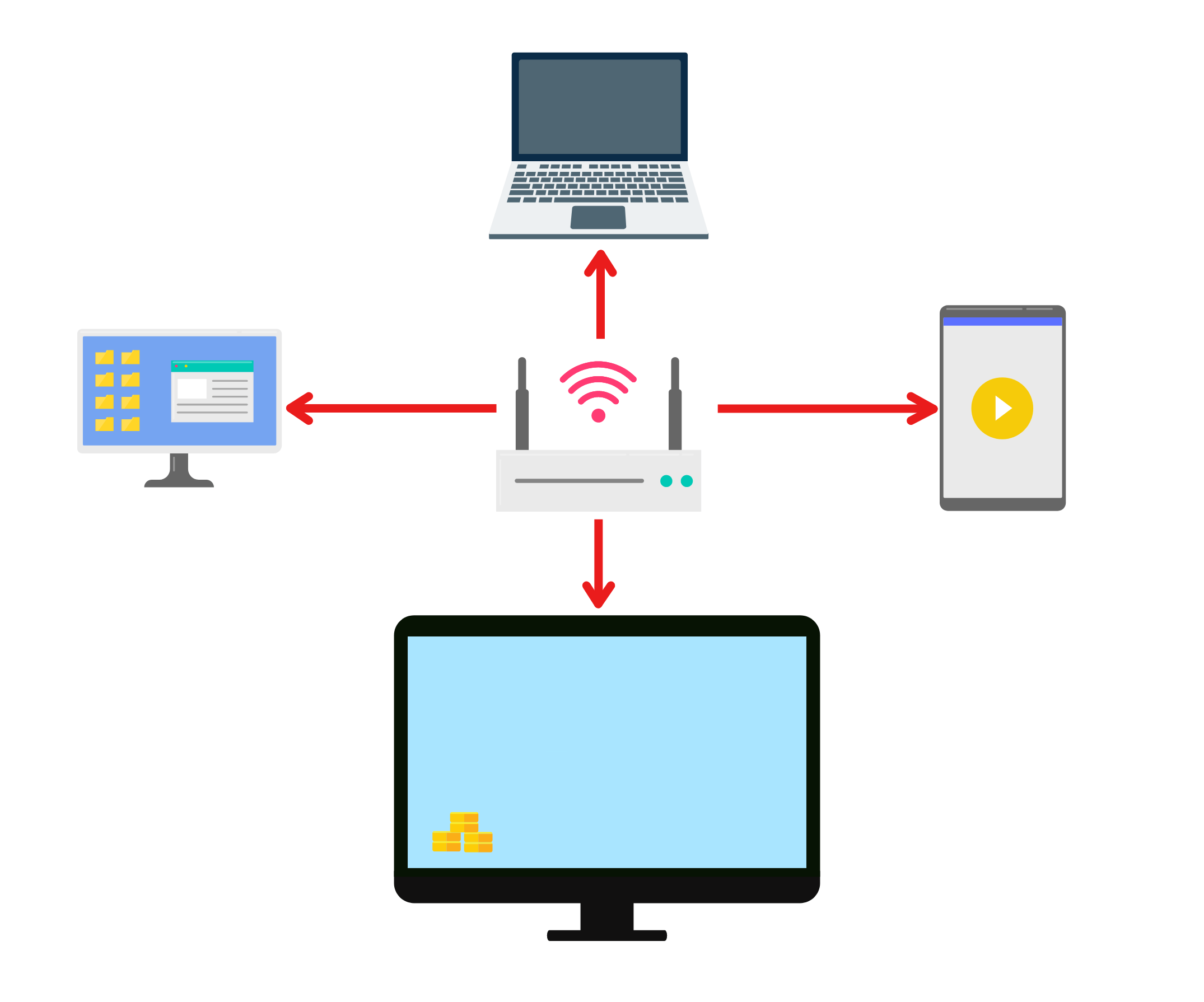
2. Εγκαταστήστε το 1001 TVs στο τηλέφωνο και την τηλεόρασή σας
Μπορείτε να κάνετε λήψη της εφαρμογής από το App Store ή το Google Play
📥 Τηλεοπτική έκδοση: Λήψη από το Google Play Store
📱 Έκδοση iOS: Λήψη από το App Store
📱 Έκδοση Android: Λήψη από το Google Play
3. Εκκινήστε το 1001 TVs και στις δύο συσκευές και ανοίξτε το ψηφιακό άλμπουμ
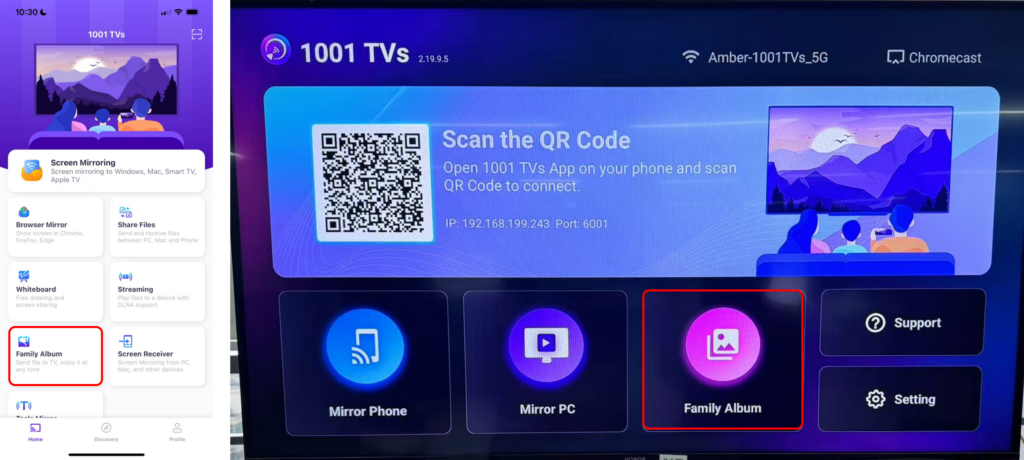
4. Συνδέστε το τηλέφωνό σας με την τηλεόραση.
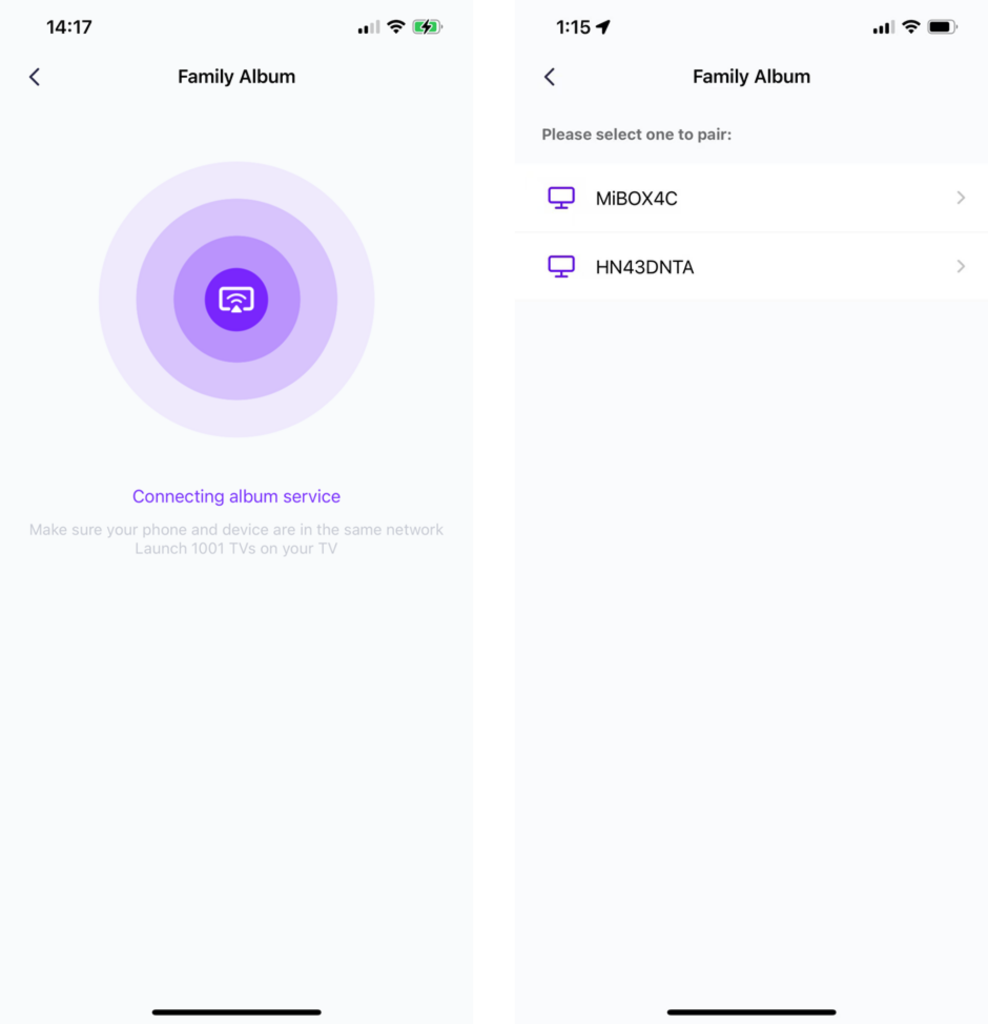
5. Πατήστε "Αποστολή αρχείων" και επιλέξτε τις φωτογραφίες που θέλετε να μοιραστείτε από το τηλέφωνο.
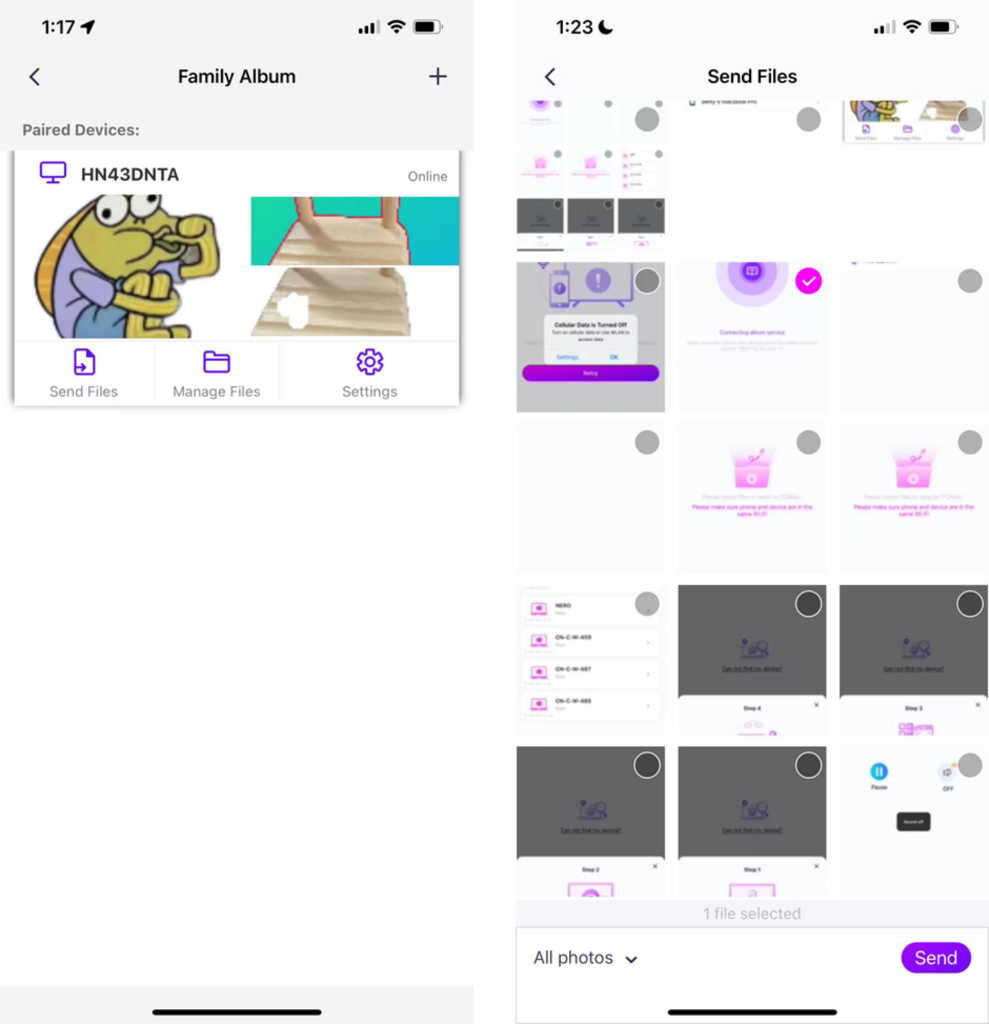
- Μπορείτε να ρυθμίσετε τη διάρκεια αναπαραγωγής, από 2 δευτερόλεπτα, 3 δευτερόλεπτα ή 60 δευτερόλεπτα, καθώς και την ακολουθία αναπαραγωγής σε αύξουσα, φθίνουσα ή τυχαία.
- Μπορείτε εύκολα να διαγράψετε τυχόν φωτογραφίες και βίντεο που έχετε ρίξει προηγουμένως.
- Εάν συνδεθείτε σε μια νέα συσκευή, πατήστε "+" για να πραγματοποιήσετε ζεύξη.
- Για συσκευές εκτός σύνδεσης, εξασφαλίστε σταθερή σύνδεση δικτύου για πρόσβαση στα ληφθέντα αρχεία κατά την επανασύνδεση.
6. Έναρξη προβολής διαφανειών
Τώρα μπορείτε να ξαναζήστε τις αναμνήσεις σας σε ένα μεγαλύτερη οθόνη με ευκολία! 📸📺
Κατεβάστε το 1001 TVs τώρα
📥 Τηλεοπτική έκδοση: Λήψη από το Google Play Store
📥 Έκδοση για PC: Λήψη για Windows
📱 Έκδοση iOS: Λήψη από το App Store
📱 Έκδοση Android: Λήψη από το Google Play
Δοκιμάστε το τώρα και ζωντανέψτε τις οικογενειακές σας στιγμές! 🚀
